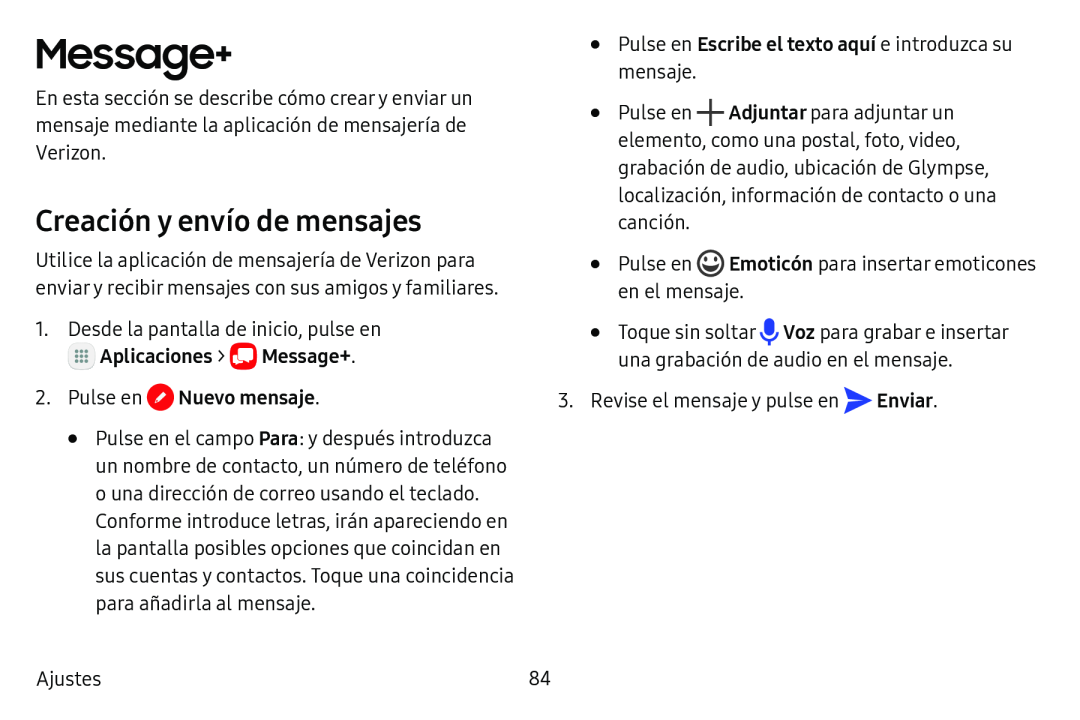Message+
En esta sección se describe cómo crear y enviar un mensaje mediante la aplicación de mensajería de Verizon.
Creación y envío de mensajes
Utilice la aplicación de mensajería de Verizon para enviar y recibir mensajes con sus amigos y familiares.
1.Desde la pantalla de inicio, pulse en ![]() Aplicaciones >
Aplicaciones > ![]() Message+.
Message+.
•Pulse en el campo Para: y después introduzca un nombre de contacto, un número de teléfono o una dirección de correo usando el teclado.
Conforme introduce letras, irán apareciendo en la pantalla posibles opciones que coincidan en sus cuentas y contactos. Toque una coincidencia para añadirla al mensaje.
•Pulse en ![]() Adjuntar para adjuntar un elemento, como una postal, foto, video, grabación de audio, ubicación de Glympse, localización, información de contacto o una canción.
Adjuntar para adjuntar un elemento, como una postal, foto, video, grabación de audio, ubicación de Glympse, localización, información de contacto o una canción.
•Pulse en ![]() Emoticón para insertar emoticones en el mensaje.
Emoticón para insertar emoticones en el mensaje.
•Toque sin soltar ![]() Voz para grabar e insertar una grabación de audio en el mensaje.
Voz para grabar e insertar una grabación de audio en el mensaje.
3.Revise el mensaje y pulse en ![]() Enviar.
Enviar.
Ajustes | 84 |